Hướng dẫn cách thay đổi tài khoản Apple ID mới trên IPhone 6
Tại sao lại phải thay đổi tài khoản Apple ID mới trên IPhone 6? Bài viết dưới đây sẽ hướng dẫn các bạn cách thức thay đổi tài khoản Apple ID cho iPhone 6.
1. Hướng dẫn thay đổi tài khoản Apple ID
Khi muốn thiết lập tài khoản Apple ID vào điện thoại iPhone thì thực hiện theo các bước như sau:
Bước 1: Trên giao diện điện thoại iPhone 6, bạn vào phần Cài đặt.
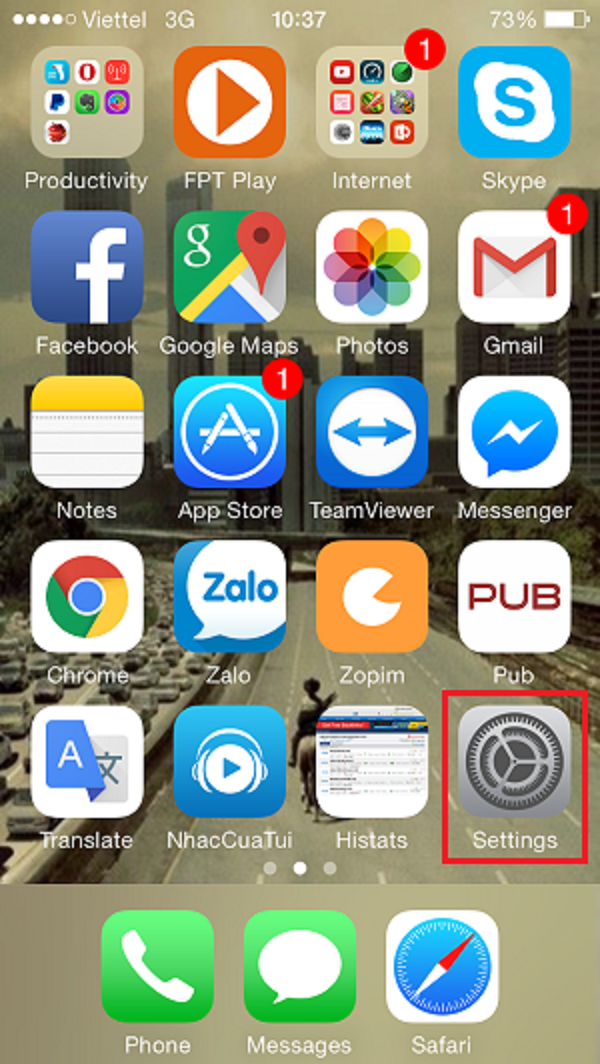
Bước 2: Bạn kéo xuống dưới màn hình sẽ thấy mục iTunes & App Store. Bạn chọn vào mục đó, rồi chọn tiếp mục Apple ID ngay trên đầu.
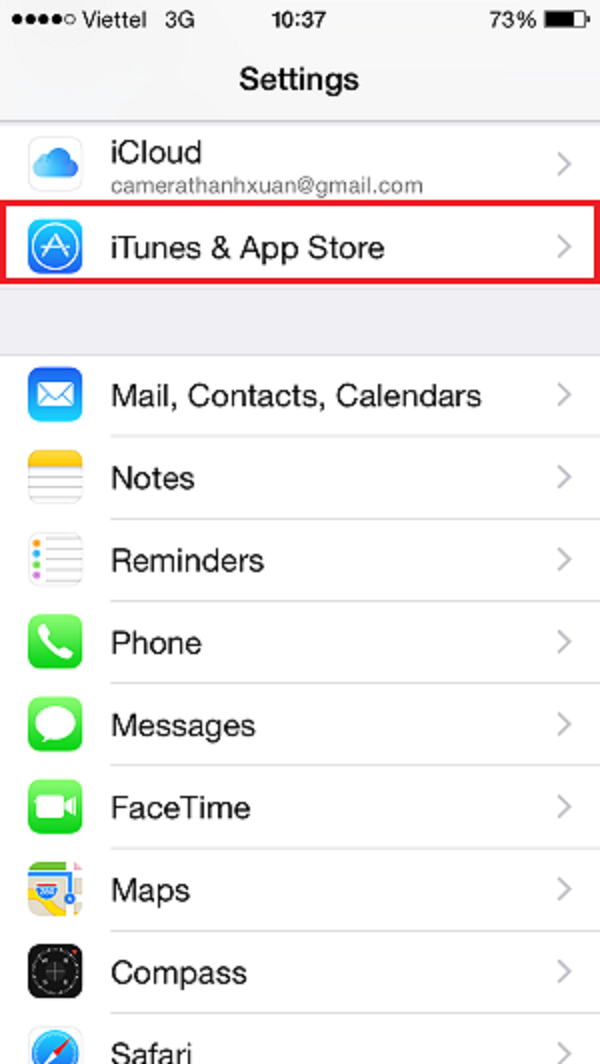
Bước 3: Nhấn giữ vào mục này một lát thì bạn sẽ thấy xuất hiện hộp thoại gồm: địa chỉ bạn đang sử dụng, xem Apple ID, đăng xuất, iForgot và hủy. Khi đó bạn chọn vào mục Đăng xuất (Sign out).
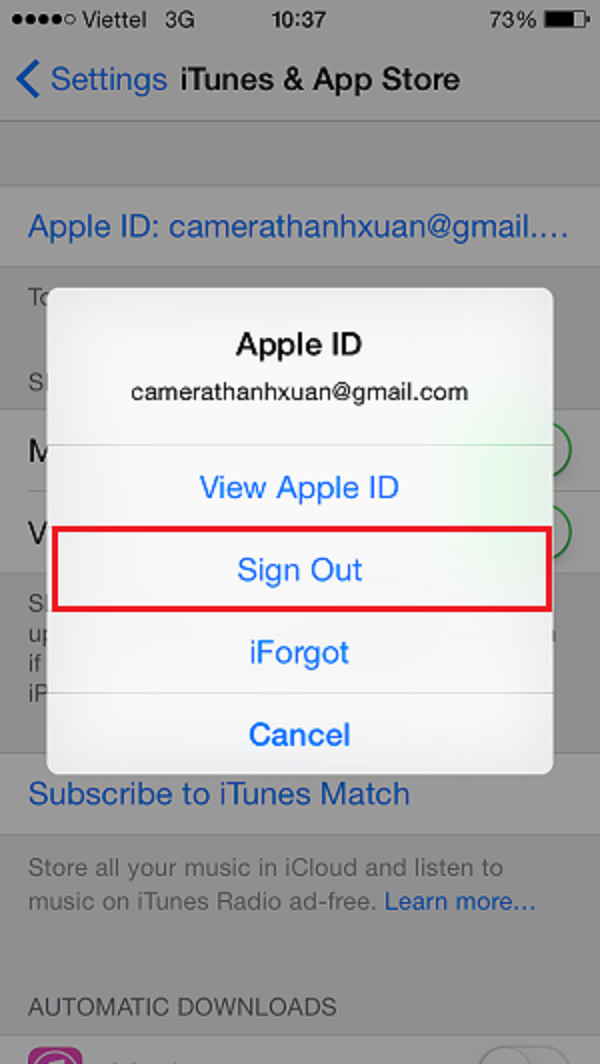
Bước 4: Sau khi đăng xuất, bạn tiến hành đăng ký tài khoản mới bằng cách vào mục Apple ID và nhập tên tài khoản mới cùng với mật khẩu để bảo mật.

Nếu các bạn đã đăng nhập xong và thấy xuất hiện dòng chữ màu xanh trong mục Apple ID thì việc đăng ký đã thành công rồi đó.

Để nâng cao tính bảo mật, mật khẩu cần có cả chữ số, chữ hoa, ký tự đặc biệt. Nhưng nên chọn mật khẩu dễ nhớ hoặc ghi nhớ lại mật khẩu bời nếu không có mật khẩu bạn sẽ không thể thực hiện các thao tác trên ứng dụng này.
Để kiểm tra tài khoản iCloud của bạn đã được kích hoạt hay chưa, bạn mở App Store và xem lại trạng thái hoạt động. Nếu muốn sử dụng tài khoản cũ thì bạn chỉ cần đăng xuất và đăng nhập lại bằng tài khoản cũ.
>>> Làm sao để xác minh tài khoản ID Apple trên iPhone 5 cũ
>>> Cách đăng ký tài khoản iCloud miễn phí trên iPhone 6 cũ
2. Cách tạo tài khoản Apple ID không cần visa
Nếu bạn muốn tạo một tài khoản ID mới mà không muốn sử dụng thẻ visa thì có thể áp dụng quy trình dưới đây:
-
Cài iTunes có sẵn vào máy tính.
-
Mở iTunes lên và kết nối với máy tính thông qua dây cáp nối.
-
Tại giao diện của iTunes, bạn chọn bất kỳ một app free nào đó, hoặc gõ từ khóa tìm kiếm trên ô tìm kiếm ở góc bên phải màn hình.
-
Khi các app xuất hiện, bạn chọn App sau đó nhấn vào Nhận để tải về.
-
Khi tải ứng dụng đó về máy, iTunes sẽ yêu cầu bạn nhập địa chỉ Apple ID. Khi đó, bạn nhấn chọn Create Apple ID.
-
iTunes sẽ hiển thị các thông tin có liên quan đến việc tạo tài khoản như: email, password,…
-
Khi chuyển đến phần cuối cùng sẽ có các hình thức thanh toán bằng: visa, mastercard, không (None) thì bạn chọn vào Không (None).
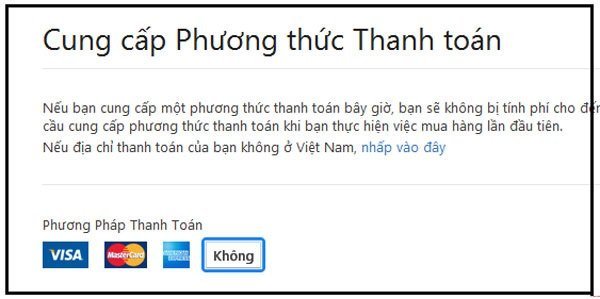
Lưu ý: chỉ có cách này mới có thể thiết lập được tài khoản Apple ID mà không cần thẻ visa, các cách khác cho đến giờ là không hiệu quả và không thể đăng nhập được vào iPhone.
3. Những điều cần lưu ý khi xóa tài khoản Apple ID
Trên thực tế, Apple không có tùy chỉnh xóa tài khoản Apple ID. Vì vậy, nếu muốn yêu cầu xóa tài khoản ID thì bạn chỉ có cách sau:
-
Gọi điện trực tiếp đến tổng đài chăm sóc khách hàng để yêu cầu xóa Apple ID. Trong nhiều trường hợp, bạn sẽ cần phải dùng đến vốn tiến Anh để giao tiếp với trung tâm, trụ sợ của Apple. Nhiều khách hàng không thể thực hiện được mình mong muốn chỉ bởi không biết tiếng Anh.
-
Đăng xuất khỏi tài khoản cũ và nhập vào tài khoản Apple ID mới. Tài khoản cũ vẫn còn nguyên trên máy nhưng các hoạt động sao lưu, hay tải ứng dụng sẽ được thực hiện với tài khoản mới.
Chỉ với vài bước đơn giản bạn hoàn toàn có thể tự mình thay đổi địa chỉ Apple ID một cách nhanh chóng. Và hoàn toàn có thể an tâm, không lo sợ mất dữ liệu hay thông tin khi cho mượn điện thoại.
Trên đây chúng tôi đã giới thiệu đến bạn cách thức thay đổi tài khoản Appe ID mới trên iPhone 6. Hy vọng những chia sẻ của chúng tôi thực sự hữu ích với bạn và chúc bạn thành công khi thử thực hiện việc thay đổi này.
Originally posted 2021-09-21 01:12:52.
- Share CrocoBlock key trọn đời Download Crocoblock Free
- Cung cấp tài khoản nghe nhạc đỉnh cao Tidal Hifi – chất lượng âm thanh Master cho anh em mê nhạc.
- 7 thủ thuật chụp ảnh đẹp trên điện thoại Smartphone Nhiếp ảnh
- Ulike – Ứng dụng selfie hot nhất hiện nay Ứng dụng,Ảnh & Video
- Điện thoại hỗ trợ hồng ngoại, điện thoại – Samsung, sony, LG, HTC, Opp
- Temporary File là gì? Cách xóa File Temporary trên máy tính đơn giản – friend.com.vn
- Hướng dẫn chơi game Avatar trên máy tính – Fptshop.com.vn
Bài viết cùng chủ đề:
-
Vẽ đường cong trong cad, cách vẽ đường cong lượn sóng trong autocad
-
Hướng dẫn tạo profile Google Chrome từ A đến Z – Vi Tính Cường Phát
-
Cách tạo ghi chú trên màn hình desktop Windows 10 cực đơn giản – Thegioididong.com
-
Hữu Lộc tử nạn vì đỡ cho con – VnExpress Giải trí
-
Cửa xếp nhựa giá rẻ dùng cho nhà vệ sinh, nhà tắm | Lắp đặt tận nơi – Thế Giới Cửa
-
Review top 4 máy bắn vít DCA nổi bật, chất lượng nhất
-
2 bước thực hiện cuộc gọi video trên Facebook – QuanTriMang.com
-
Dễ dàng sửa lỗi máy tính desktop và laptop không lên màn hình
-
Cách thu hồi, lấy lại tin nhắn SMS lỡ gửi nhầm trên iPhone, Android – Thegioididong.com
-
Hướng dẫn Set thêm RAM ảo cho máy tính Win 7/ 8 /10
-
Ổ cứng bị hỏng có khôi phục dữ liệu được không?
-
Mô hình nến Spinning Tops (Con Xoay) – Kienthucforex.com
-
Hướng dẫn cách cài đặt, khóa màn hình chờ máy tính win 7 – Blog hỗ trợ
-
Cách check mã vạch 697 biết ngay là hàng nội địa Trung xịn xò
-
Cách ghép nối AirPods với PC, Mac và thiết bị khác – QuanTriMang.com
-
Những hình ảnh Fairy Tail đẹp nhất












